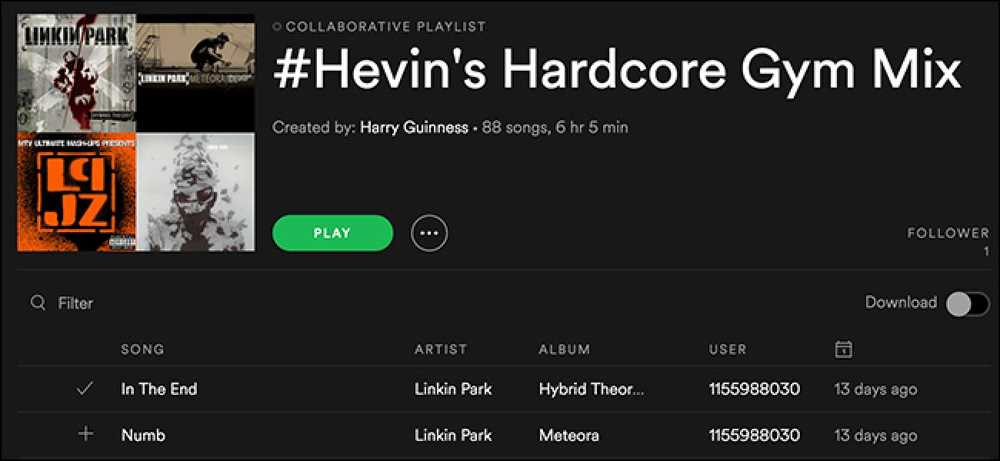خمسة أدوات يدوية (ومجانية) ويندوز للاعبين

Windows هو منزل ألعاب الكمبيوتر ، ولكن هذا لا يعني أنه لا يمكن استخدام القليل من إعادة التصميم. إليك بعض الأدوات المفيدة التي تجعل حياتك في الألعاب أسهل قليلاً.
SharpKeys

تحتوي معظم الألعاب على طريقة مدمجة لتعيين مفاتيح لأمر ما. إذا كنت ترغب في تغيير طريقة أكثر بدوامًا ليس فقط للتعيينات الرئيسية ولكن أيضًا عناصر التحكم الأساسية في Windows ، فإن SharpKeys هو برنامج سيؤدي إلى إعادة كتابة أوامر لوحة المفاتيح وكتابتها مباشرةً إلى سجل Windows ، مما يجعل التغيير دائمًا وقابل للتطبيق على جميع القوائم والتطبيقات والألعاب. إنها مفيدة بشكل خاص لتعديل المفاتيح التي يمكن أن تتعارض مع الألعاب ، مثل تعطيل أو إعادة تعيين مفتاح Caps Lock ومفتاح Windows الأيسر ، أو إعطاء مفاتيح وحدة التخزين المخصصة في لوحة المفاتيح. إنها أداة رائعة إذا لم يكن لديك لوحة مفاتيح للألعاب مع برنامج مخصص خاص بها. راجع دليلنا لمزيد من المعلومات حول كيفية استخدامه.
SoundSwitch

إذا كان جهاز الكمبيوتر الخاص بالألعاب يحتوي على كلٍّ من مكبرات الصوت والسماعات القياسية (أو سماعات رأس كاملة) ، فمن المحتمل أنك تعبت من تبديل الصوت يدويًا من أحدهما إلى الآخر عندما تكون جاهزًا للعب اللعبة. يتعرف SoundSwitch على هذه المشكلة: إنه تطبيق صغير يعيش في علبة النظام ويتحول من خرج صوت إلى الآخر باستخدام مفتاح اختصار لوحة المفاتيح. يمكن للمستخدمين بشكل انتقائي تضمين مخرجات من قائمة الأوامر (في متناول بطاقات الرسومات التي غالباً ما تحتوي على صوت HDMI لا يستخدمه أحد) ، وهناك أمر منفصل لمدخلات الميكروفون ، وهو سهل للغاية إذا كان لديك ميكروفون سماعة رأس وكاميرا ويب وميكروفون كامل مخصص . العاكس الوحيد هو أن الأداة تميل إلى إعادة تعيين نفسه إذا كان خرج صوت USB غير موصول.
Volume²

إذا كنت تفضل عدم استخدام مفتاح مخصص للتحكم في مستوى الصوت (شائع إذا كنت تستخدم لوحة مفاتيح ميكانيكية صغيرة أو مخصصة) ، يمكن أن يساعدك Volume² في ضبطه على الطاير دون أن ترفع يدك عن الماوس. Volume² يفعل الكثير من الأشياء المريحة ، مثل تراكب حجم كبير للغاية على غرار macOS ، ولكنه مفيد بشكل خاص للاعبين ، لأن أحد الخيارات يسمح لك بتعيين أمر التعديل الذي يمكنه تحويل عجلة الفأرة إلى عجلة وحدة تخزين. يمكنني استخدامه لتعيين مفتاح الفوز كمعدّل ، والذي لا ينشط قائمة Windows عند الاحتفاظ بها بعد تثبيت Volume² ، مما يجعل عجلة القيادة لأعلى / العجلة لأسفل / الضغط على عجلة القيادة لأعلى / خفض حجم / كتم الصوت ، على التوالي. إنه لأمر رائع بالنسبة للألعاب التي تحتوي على تصميم صوت غير متناسق ... أو لعبة إطلاق النار على الإنترنت حيث يتم ضبط مكبرات الصوت الخاصة باللاعبين بشكل عشوائي على الحد الأقصى.
SpaceSniffer

هذا ليس تطبيقًا تقليديًا للألعاب ، ولكنه لا يزال مفيدًا إلى حد كبير ، وذلك فقط لأن أنظمة التوصيل الرقمي الحديثة جعلت مطوري الألعاب كسولين بشأن تحسين مواردهم. مع ألعاب AAA الجديدة غالبا ما تستهلك 50 غيغابايت من المساحة أو أكثر ، و SSDs لا تزال محدودة إلى حد ما من حيث الحجم إلى نسبة الدولار ، قد تجد نفسك في كثير من الأحيان منخفضة على الفضاء. يعرض لك SpaceSniffer محتويات محرك التخزين الخاص بك في شبكة مرئية ، مع مربعات أكبر تشير إلى الدلائل التي تأخذ مساحة أكبر. فهو يجعل البحث في مجلدات لعبة Steam أو Origin لألعاب أكبر بسرعة وسهولة. من الممكن حذف الملفات مباشرة من واجهة SpaceSniffer ، ولكن من الأفضل تركها بشكل صحيح لإلغاء التثبيت اليدوي للألعاب.
MSI Afterburner

لا تدع اسمك يخدعك: على الرغم من كونها مصنوعة من قبل الشركة المصنعة لبطاقة الرسومات MSI ، فستعمل Afterburner على أي نظام مع أي تكوين الأجهزة. انها شيء من سكين الجيش السويسري ل overclockers. بالإضافة إلى أدوات التحكم الأساسية في الجهد GPU ، الساعة ، والمروحة ، فإنه يحتوي على شاشة على الشاشة لمعلومات النظام ولقطة شاشة مدمجة وأداة تسجيل فيديو. تأخذ الواجهة تعتادها قليلاً إلى "اللعبة" ، إذا كان ذلك منطقياً ، ولكن بمجرد أن تجد طريقك ، ستكتشف أنه يحل محل مجموعة من الأشياء الأخرى التي قد تكون تستخدمها بالفعل في تطبيق واحد. حتى أنه يحتوي على خادم مزود بتطبيقات Android و iOS لمراقبة النظام عن بعد أثناء الألعاب.